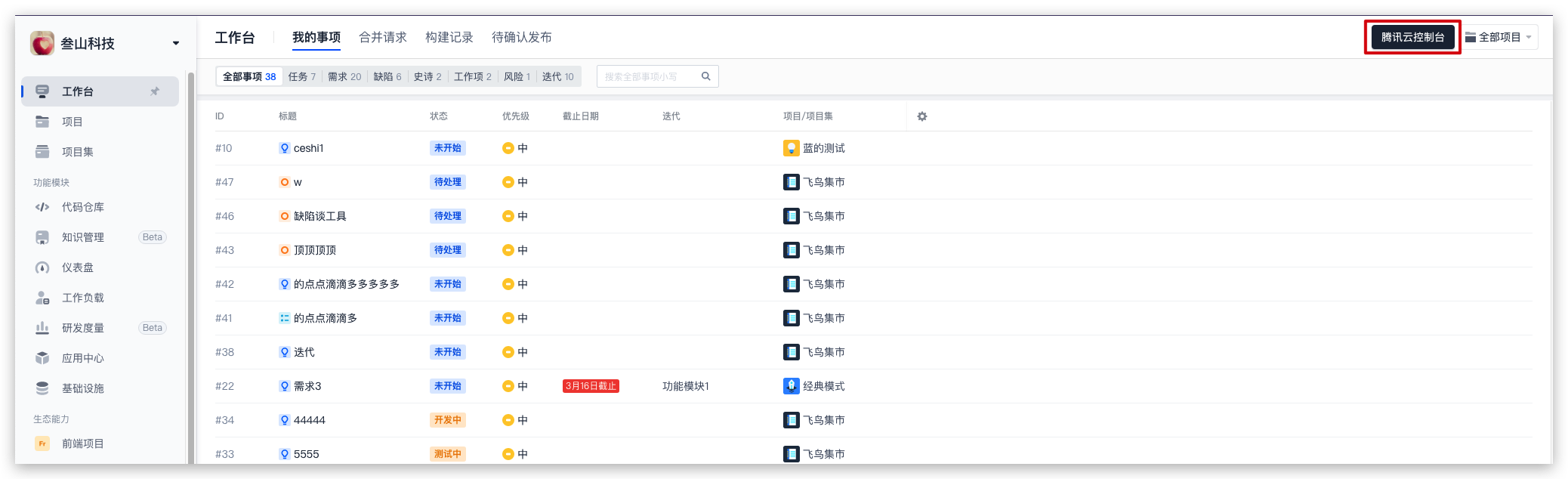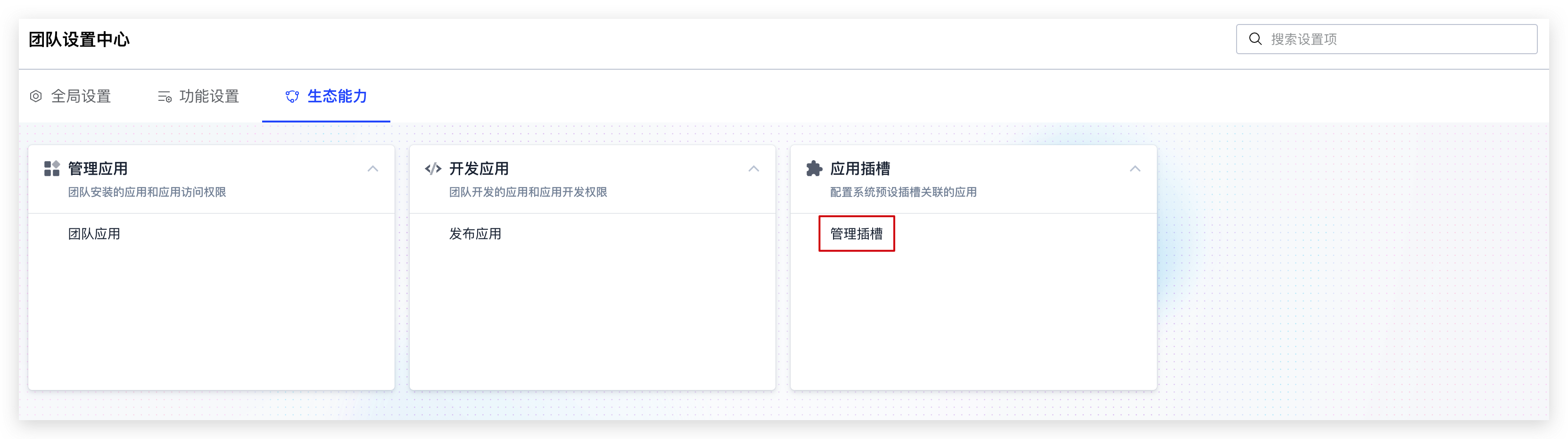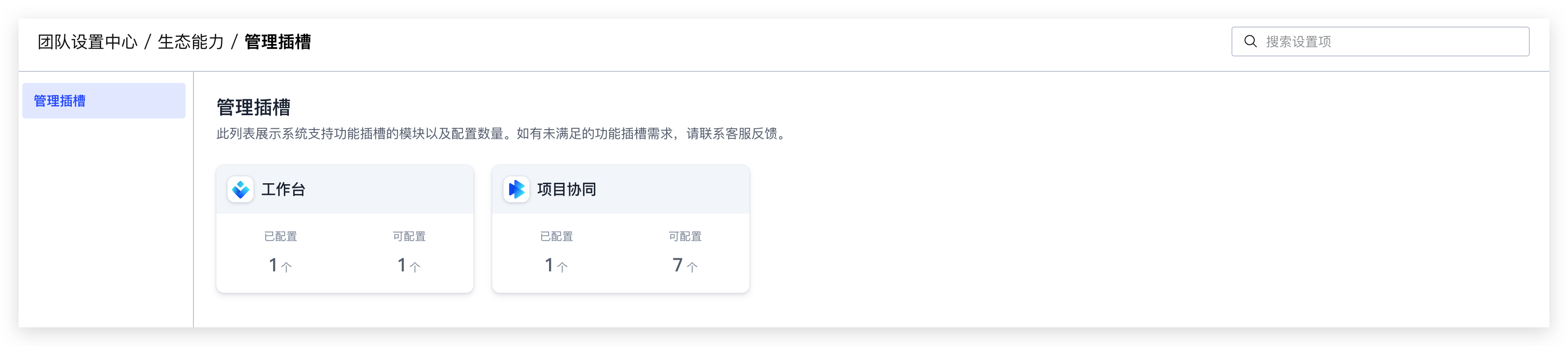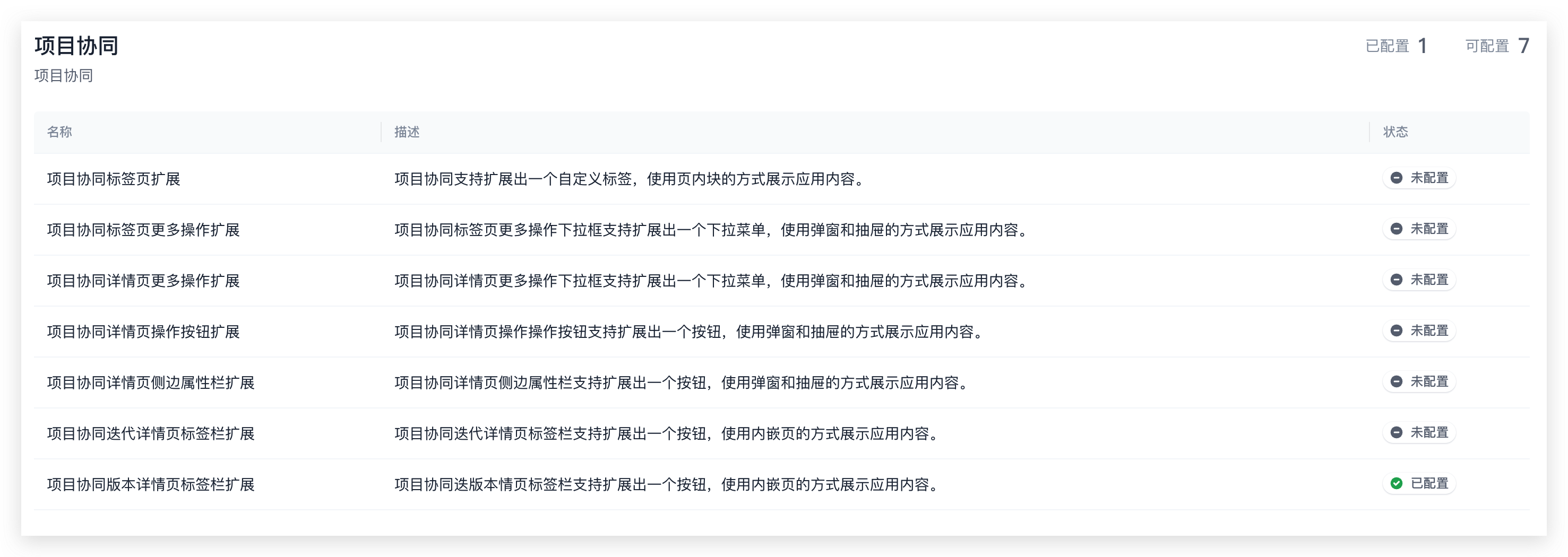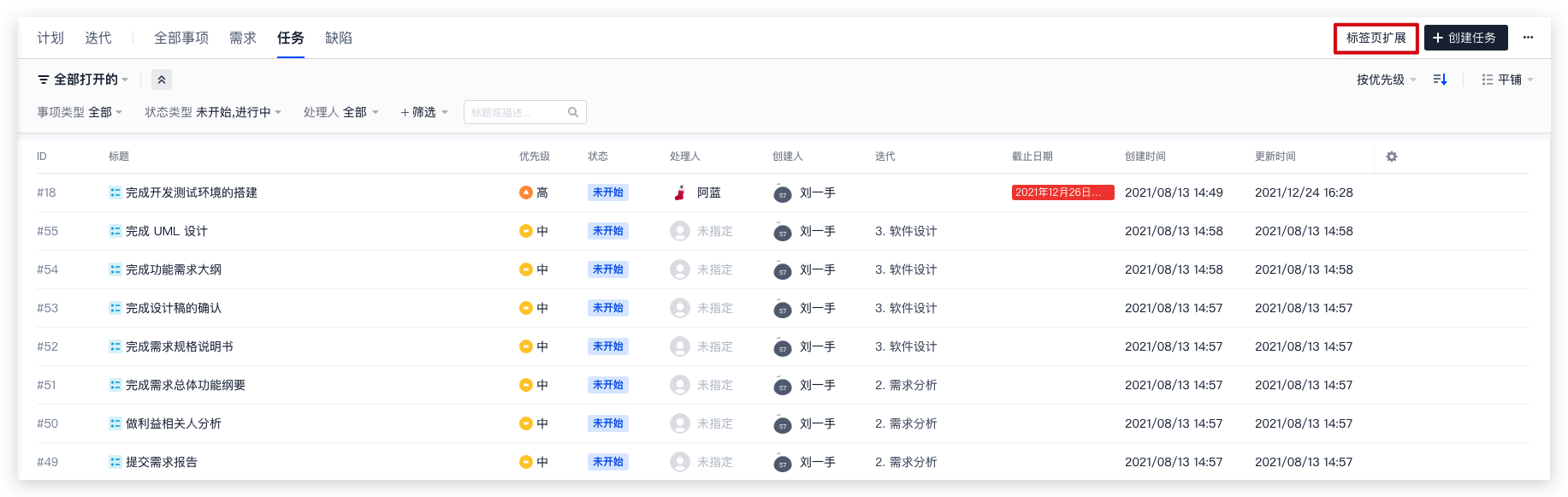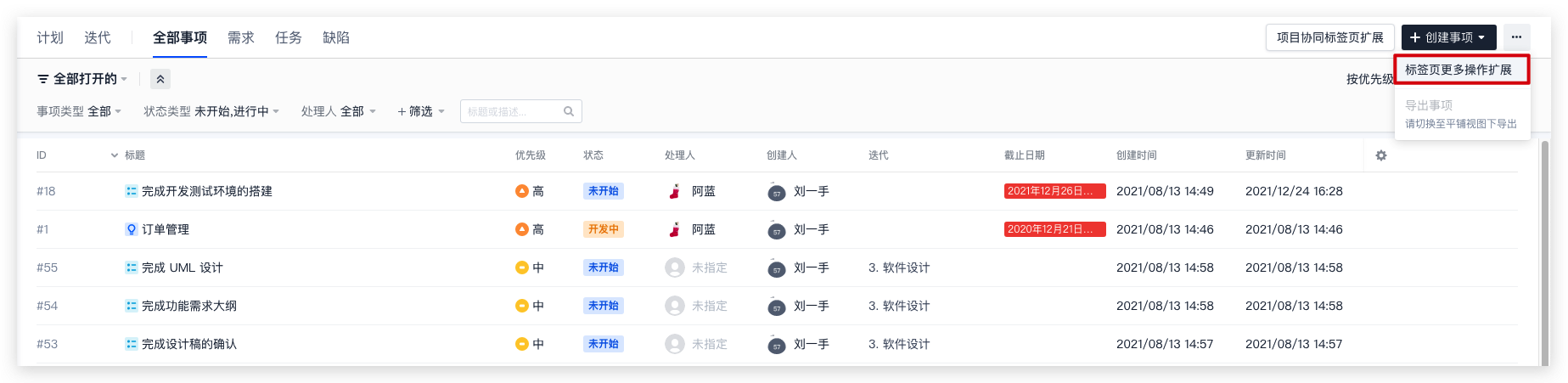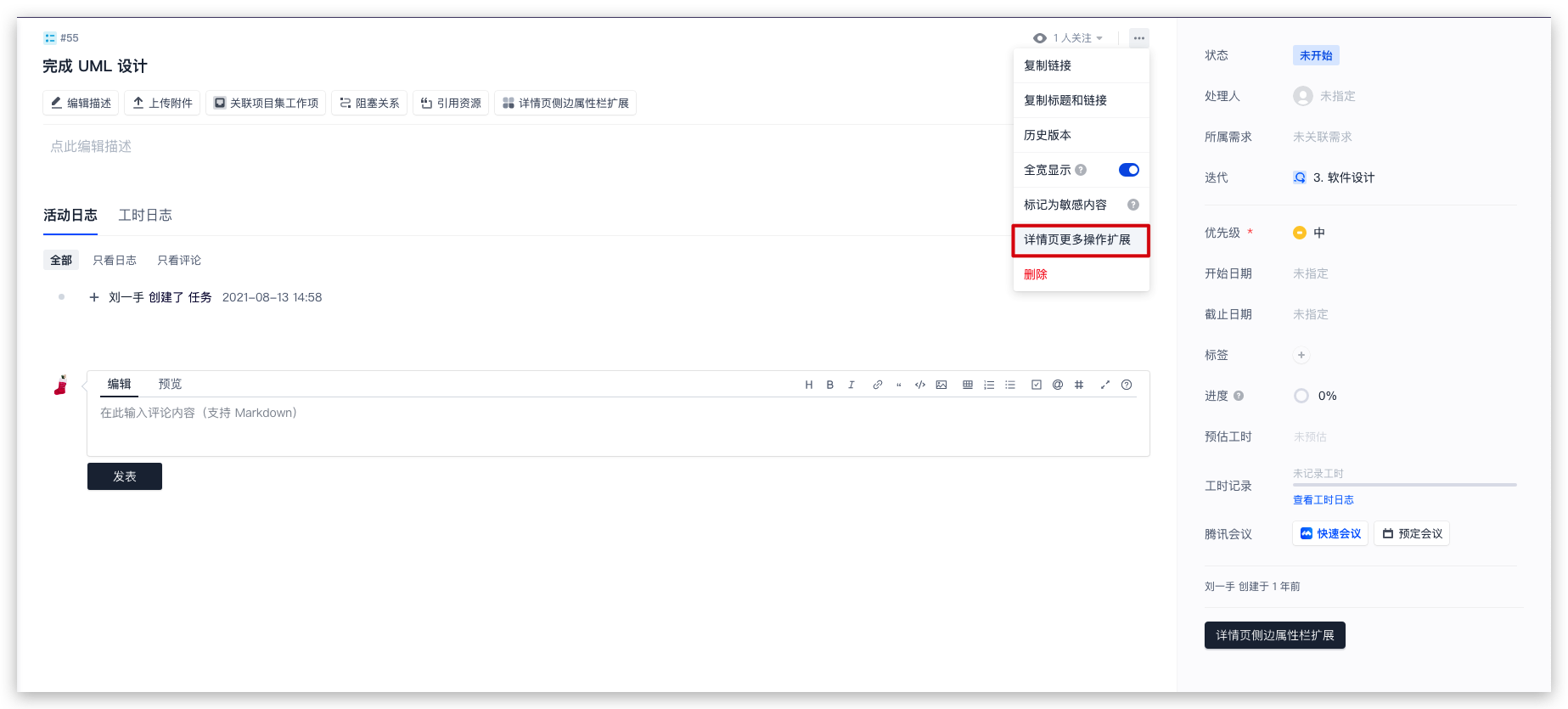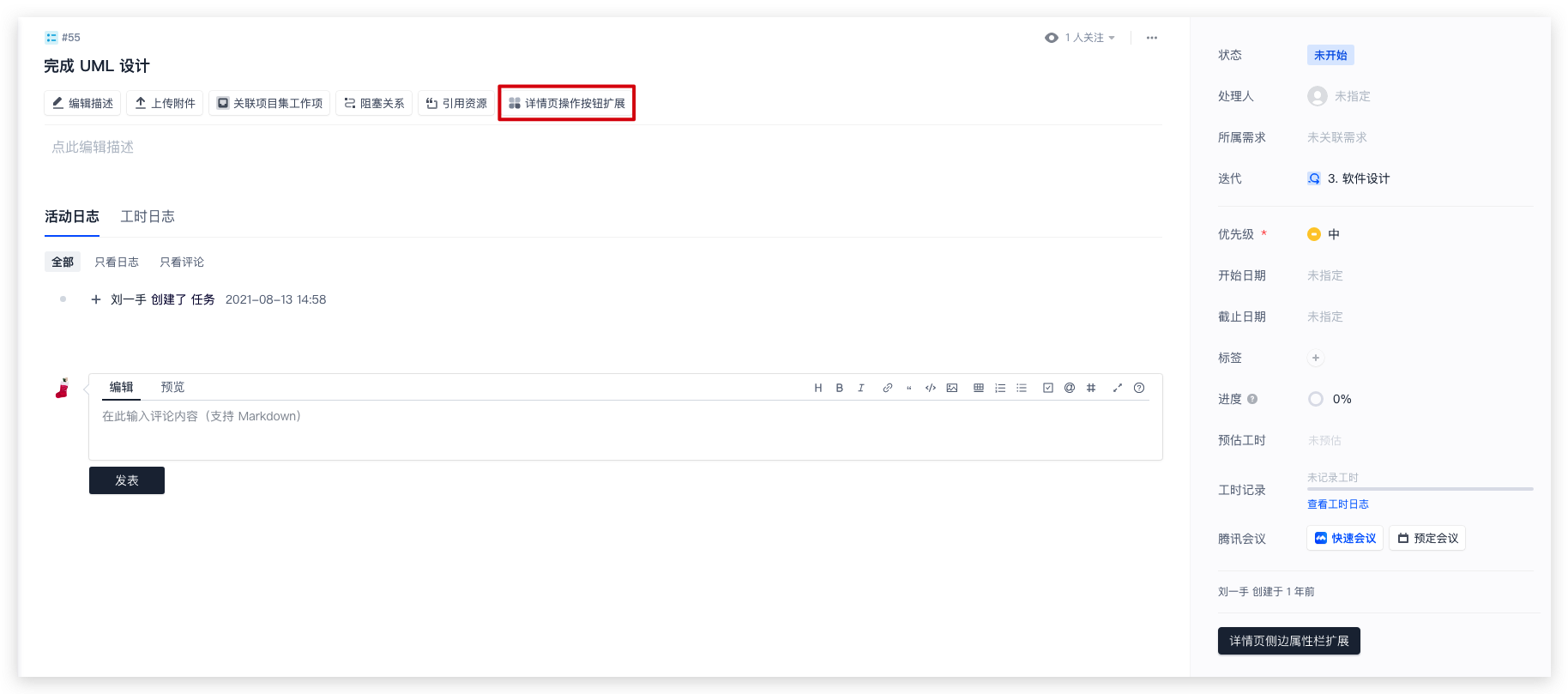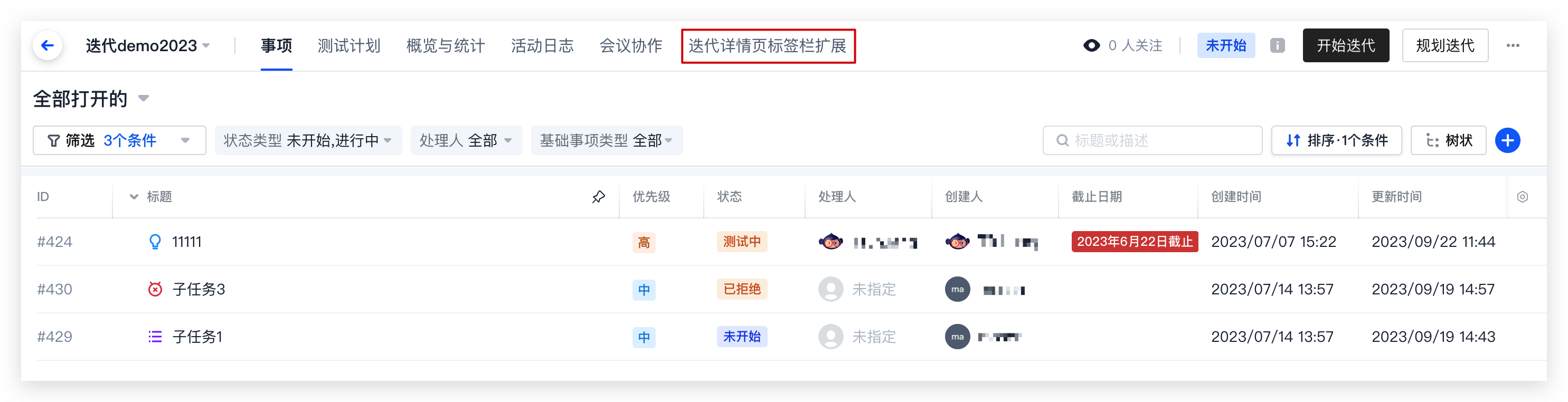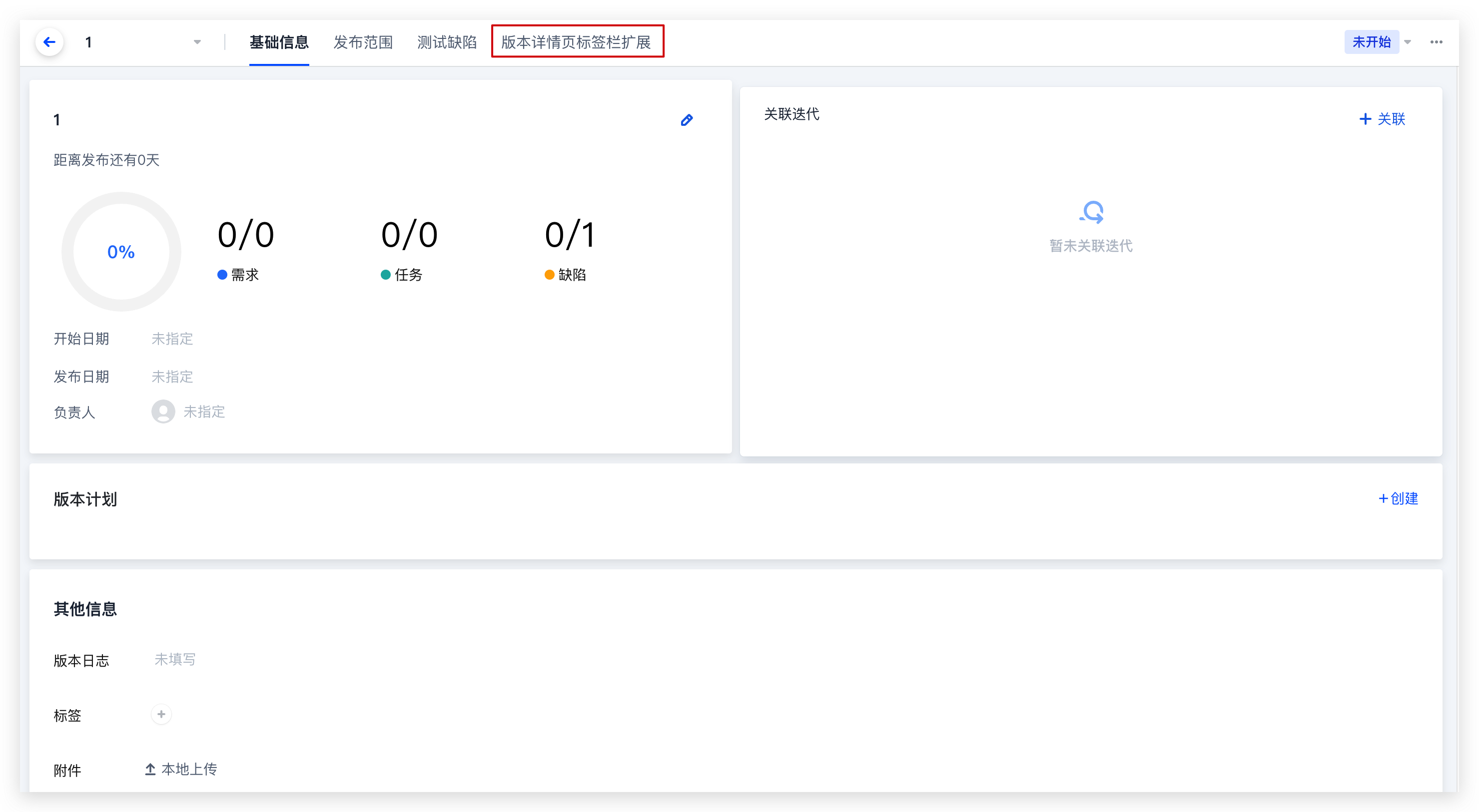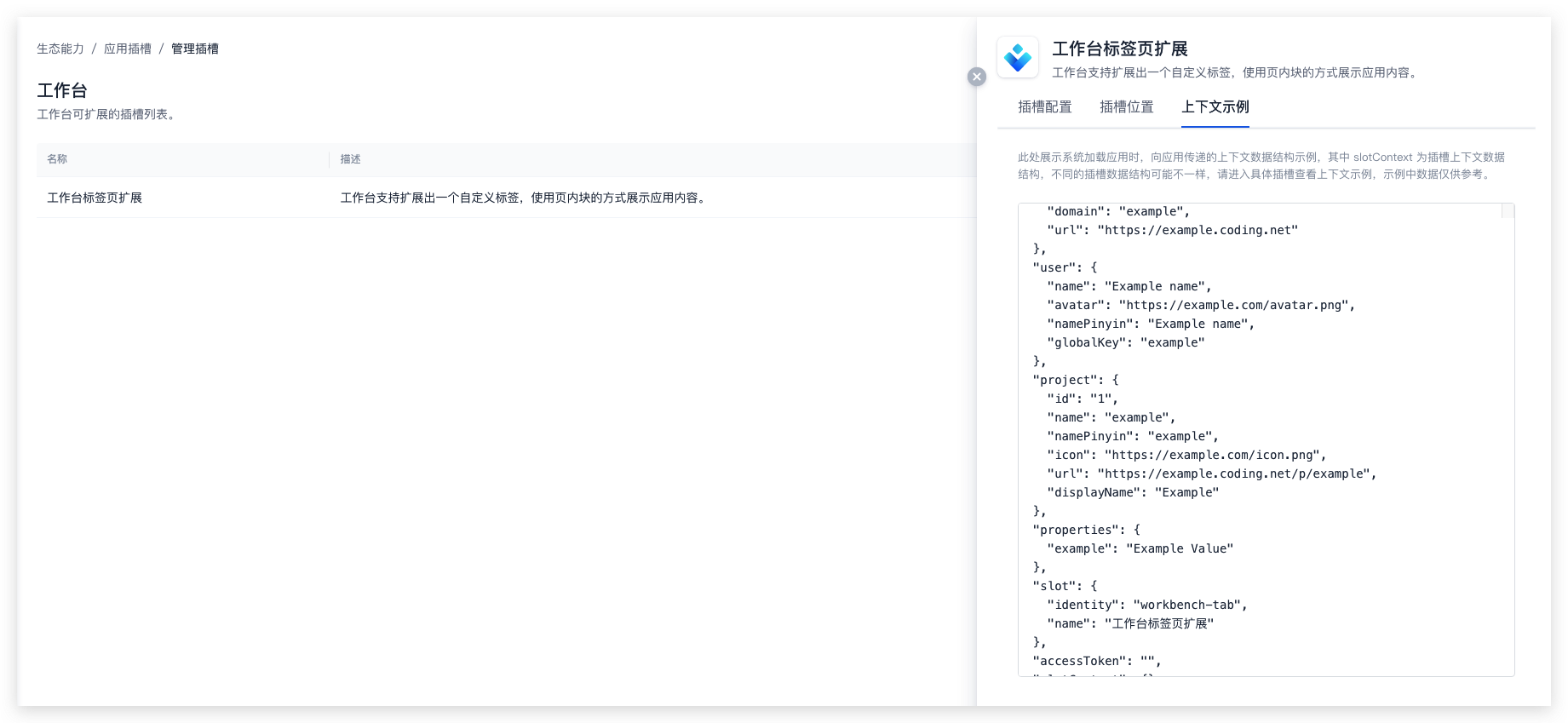应用插槽
插槽点是内嵌至 CODING 功能模块的自定义按钮,用于快速访问已发布的应用。你可以在“应用插槽”页中管理并编辑各项插槽点,通过配置关联应用实现团队中的定制化需求。例如在下图中,将应用——“腾讯云控制台”集成至了工作台中。
团队负责人 / 管理员点击左侧“团队设置中心”,前往“生态能力”的“应用插槽”管理插槽。
插槽管理
插槽管理页展示了已提供插槽点的功能模块,以及相应模块下的插槽数与插槽点。未来将持续新增以覆盖 CODING 中的所有功能模块。
工作台
提供工作台标签页扩展一项插槽点,位置示意图:
项目协同
提供项目协同标签页、事项详情页中的六项插槽点,详情见下图。
- 标签页扩展所在的插槽点位置:
- 标签页更多操作扩展所在的插槽点位置:
- 详情页更多操作扩展所在的插槽点位置:
- 详情页操作按钮扩展所在的插槽点位置:
- 详情页侧边属性栏扩展所在的插槽点位置:
- 迭代详情页标签栏扩展的插槽点位置:
- 版本详情页标签栏扩展的插槽点位置:
插槽配置
在插槽列表中点击插槽名称,展开的侧边抽屉弹窗将会展示插槽配置界面。通过插槽配置界面,可配置插槽的触发按钮样式、关联应用、插槽展示模式。
以下为各个配置项的说明:
| 配置项 | 说明 |
|---|---|
| 触发按钮 | 定义按钮样式,可配置按钮类型(默认、主要、虚线、文本、链接),大小(大、中等、小、超小),文本,可在右侧实时预览按钮样式 |
| 插槽应用 | 与插槽相关联的应用。点击触发按钮后将加载所关联的应用,一个应用可被多个插槽配置、通过上下文区分插槽。 |
| 插槽形式 | 插槽在系统内的展现形式,有:页内块、弹窗、侧滑抽屉等三种模式。不同的插槽支持的模式数量不一样,具体以插槽实际支持配置为准。其中页内块模式不支持配置触发按钮样式,具体功能模块由提供方决定位置和触发方式。 |
插槽位置
此处可以查看插槽的位置预览信息与页面路径,用以定位具体提供插槽的功能点位置。
插槽上下文
应用和插槽在加载运行时,应用可通过集成的 @pendant 库获取 CODING 团队中的上下文数据以实现部分应用功能。
问题反馈 >
 2024-03-27最近更新
2024-03-27最近更新感谢反馈有用
感谢反馈没用
在阅读中是否遇到以下问题?*
您希望我们如何改进?*
如果您希望得到回复,请留下您的邮箱地址。